更新SharePoint Server 订阅版的 Web 应用程序 URL 和 IIS 绑定
适用于: 2013
2013  2016
2016  2019
2019  Subscription Edition
Subscription Edition  SharePoint in Microsoft 365
SharePoint in Microsoft 365
在 SharePoint Server 订阅版中,现在可以通过 PowerShell 或管理中心轻松更改 SharePoint Web 应用程序的 IIS 绑定。
注意
此功能仅适用于属于服务器上的本地管理员组成员的用户。
本文提供了更改 Web 应用程序的 IIS 绑定的详细指南。
通过管理中心编辑 Web 应用程序绑定
若要编辑 Web 应用程序并设置端口、URL、SSL 证书主机标头,请执行以下操作:
导航到 SharePoint 管理中心>应用程序管理>管理 Web 应用程序。
选择 Web 应用程序,然后单击“ 编辑”。
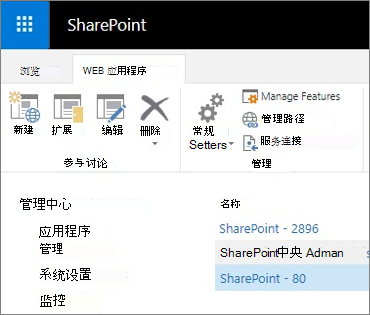
在 “编辑 Web 应用程序区域 ”对话框中,单击包含要更新的 IIS 绑定的区域。
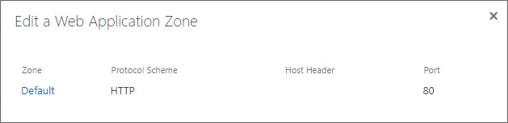
在 IIS 网站 部分中,可以更改 端口 和 主机标头 设置。
在“安全配置”部分中,可以更改“使用安全套接字层 (SSL) ”、“服务器证书”、“使用服务器名称指示”和“允许旧加密”设置。
在“ 公共 URL ”部分中,可以更改此区域的公共 URL。
单击“保存”以保存更改。
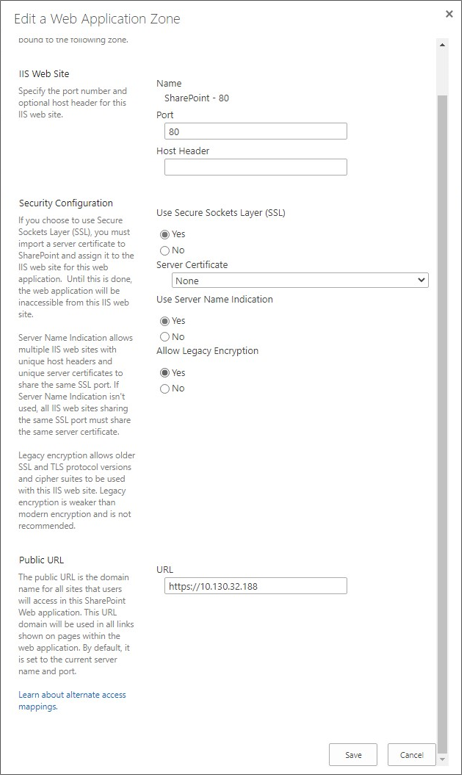
通过 PowerShell 编辑 Web 应用程序绑定
若要通过 PowerShell 更改 Web 应用程序的 IIS 绑定,请使用 Set-SPWebApplication cmdlet。 此功能在所有 Web 应用程序区域都受支持。
例如,可以运行以下 PowerShell 命令,将 HTTP 端口 80 上的 SharePoint Web 应用程序更改为改用 SSL 端口 443 上的主机标头绑定:
Set-SPWebApplication -Identity http://servername -Zone Default -Port 443 -SecureSocketsLayer -HostHeader sharepoint.contoso.com -Url https://sharepoint.contoso.com